샷컷에서 동영상 특정 프레임을 이미지로 저장할 수 있다. 동영상을 재생하다 마음에 드는 프레임이 있으면 PNG 등 이미지로 저장할 수 있다는 말이다. 그렇게 해서 추출한 사진이 아래 사진이다. 동영상으로 추출한 이미지로 유튜브 썸네일 이미지로 사용할 수 있거나 애니메이션 GIF을 위한 이미지로 만들 수 있다. 또는 마스크 필터에 사용할 이미지로도 사용할 수 있다.

동영상에서 꽃망울이 피는 마지막 프레임을 PNG 파일로 저장했다. 아래 애니메이션을 보면 알 것이다. 그리고 재생 버튼을 누를 필요 없이 동영상을 애니메이션 GIF으로 변환했다. 참고로 https://ezgif.com/video-to-gif에서 동영상을 애니메이션 GIF으로 변환할 수 있다.

프레임 이미지로 저장
샷컷을 실행시켜 플레이어에 동영상을 재생시켜 원하는 프레임에서 멈춘 후 파일 > 프레임 내보내기를 하면 PNG를 포함 JPG, BMP, GIF 등 파일로 저장할 수 있다. 참고로 재생을 멈출 때 키보드에 스페이스바를 눌러도 된다.
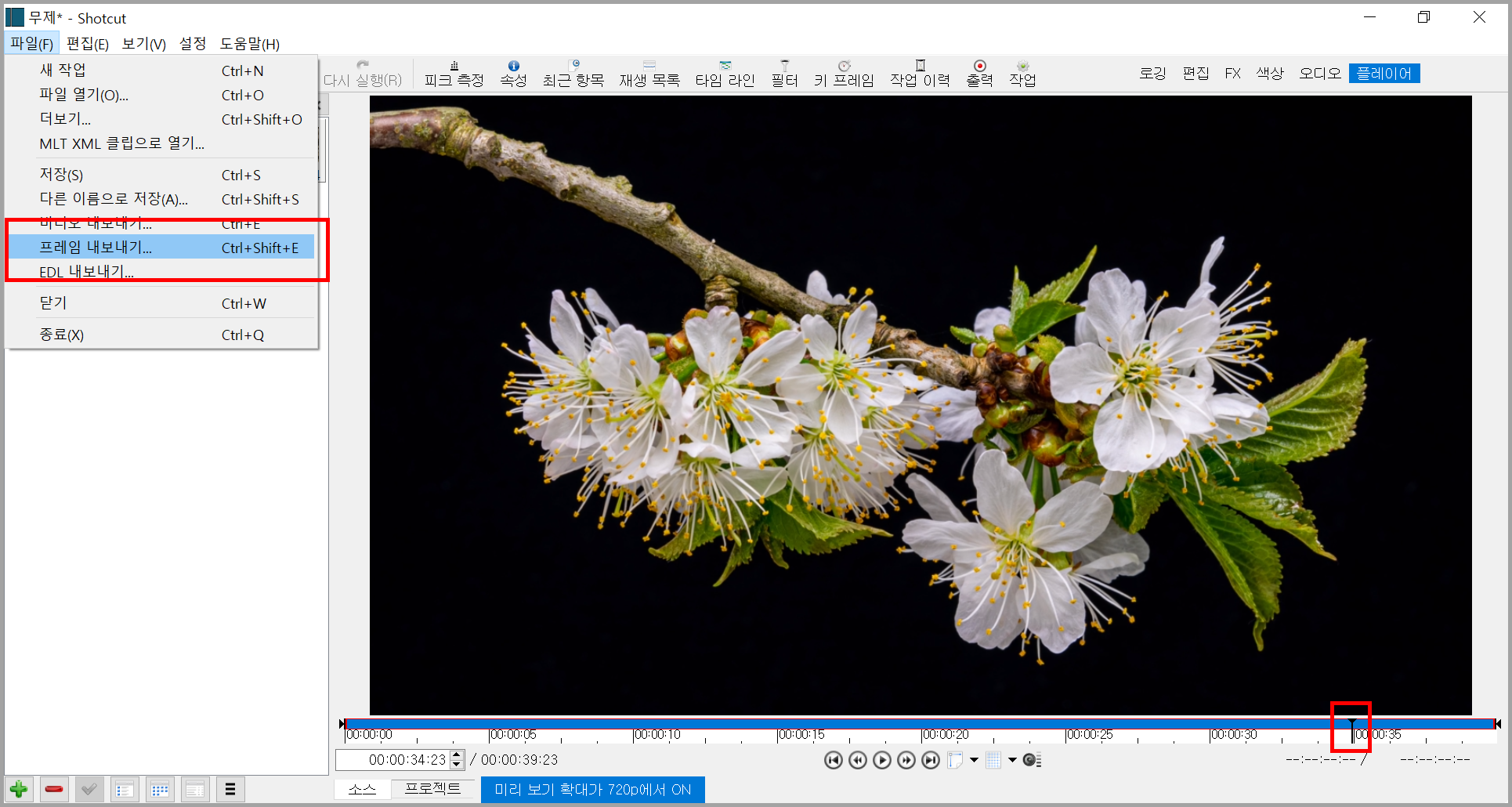
아래 사진은 샷컷으로 동영상 특정 프레임을 이미지로 저장한 후 https://www.remove.bg/ko에서 배경을 제거해서 다른 이미지와 합성한 결과다.
https://www.remove.bg/ko는 배경을 투명하게 할 때 좋은 사이트다. 그런데 원본으로 다운하려면 유료다. 원본이 아니라면 무한대로 다운로드는 무료다.


remove.bg 플러그인을 김프에 설치하는 것에 대한 글은 아래 글에 적었으니 참조했으면 한다.
김프에 remove.bg 플러그인 설치
아래 그림은 https://www.remove.bg/ko라는 사이트에서 배경 제거한 사진이다. 내가 생각하기에 그 홈페이지에서 배경 제거가 간편하고 쉽다. 그리고 아주 만족스러운 결과물을 주는 것 같다. 두 번째
min-blog.tistory.com
애니메이션 GIF 만들기
왼쪽을 기준으로 첫 번째 애니메이션 GIF을 김프로 만들었고 두 번째는 포토스케이프X로 만들었다. 어떤 프로그램을 사용하든 상관없다.


동영상 전체를 애니메이션으로 만드는 것보다 프레임 몇 개만 사용하여 애니메이션을 만들면 크기 등 유리한 점이 많을 것이다. 특히, 티스토리에서 올릴 수 있는 크기가 10MB이라는 점을 생각하면 동영상 전체를 애니메이션 GIF으로 만드는 것보다 낫다. 동영상 전체를 애니메이션 GIF으로 변환한 후 10MB 크기 초과로 글에 올리지 못한 경우가 너무 많다.
김프와 포토스케이프X에서 속도도 조절할 수 있는데 내가 애니메이션 GIF이 중요하지 않아 그냥 기본 설정으로 했다.
유튜브 미리보기 이미지로
동영상에서 특정 프레임을 이미지로 저장할 수 있다면 유튜브에 동영상을 올릴 때 미리보기 이미지로 만들 수 있다. 아래 동영상을 보면 동영상에서 추출한 사진을 포함하고 있다.
유튜브를 하는 사람은 나보다 잘 알 것이다. 아래 그림 미리보기 이미지인 1번은 하드디스크, SSD 등에서 업로드하는 것이다. 나머지 3개는 유튜브가 동영상에서 자동으로 추출하는 것이다. 만약 1번이 없다면 1번 옆 3개 이미지에서 선택할 수 있다. 참고로 위 동영상의 미리보기 이미지는 포토스케이프X로 만들었으며 거기에 유튜브 썸네일(미리보기 이미지)은 1280 × 720 크기라 한다.
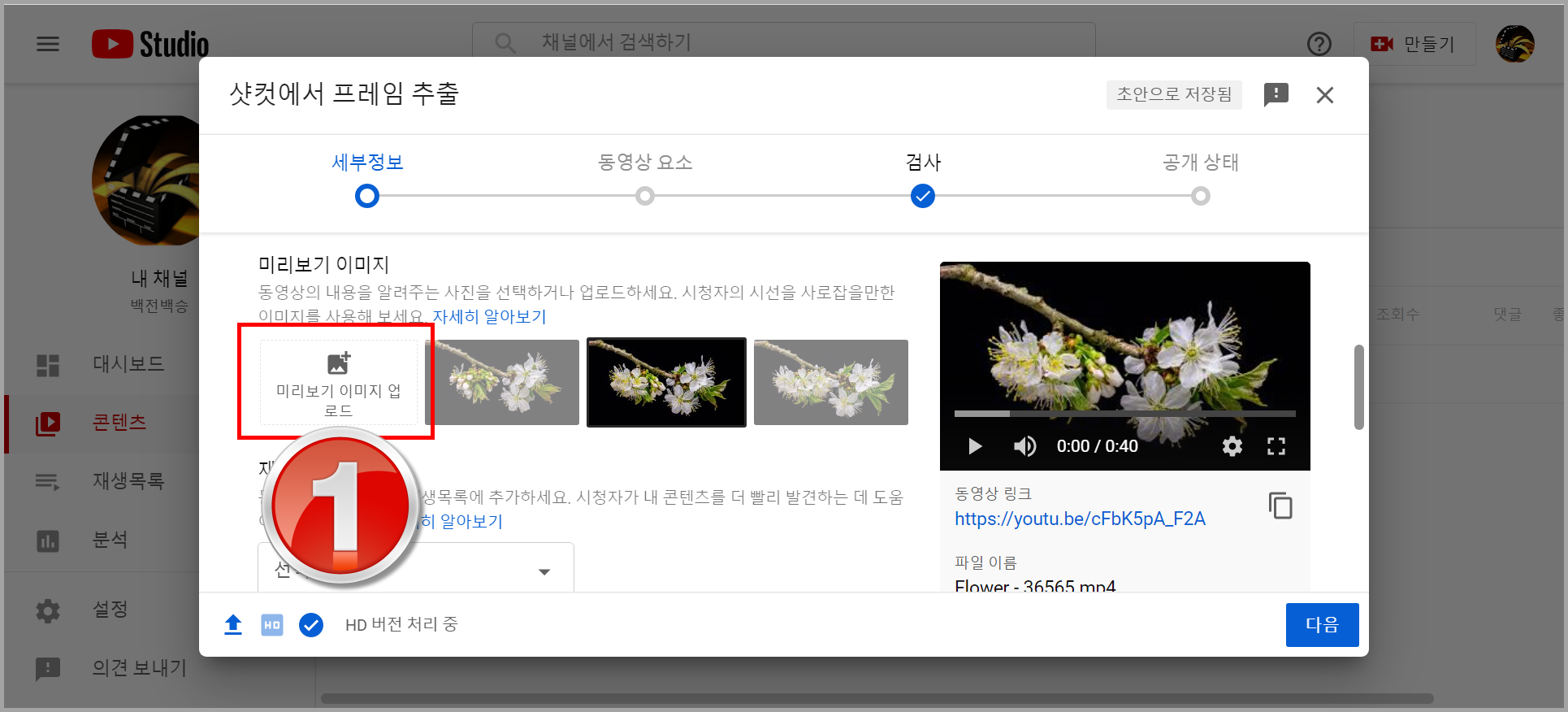
예전에 사진 편집기인 포토디렉터를 리뷰하면서 알았다. 그 프로그램은 동영상에서 자동 및 수동으로 사진을 추출하여 애니메이션 GIF을 만드는 기능이 있었다.
사진 편집 프로그램 포토디렉터 365 | CyberLink
최신 소식을 받아보시겠어요? 최신 할인 혜택, 기능 업데이트, 튜토리얼, 이벤트 등의 소식을 가장 빠르게 받아보세요.
kr.cyberlink.com
위에서 애니메이션을 동영상을 애니메이션 GIF으로 변환했다. 왜냐하면 자동재생, 반복재생, 소리가 없기 때문이다. 동영상도 그렇게 할 수 있지만 귀찮다. 참고로 동영상은 애니메이션 GIF으로 변환은 https://ezgif.com/video-to-gif에서 했다.
'IT.인터넷.생활 관련 > 동영상' 카테고리의 다른 글
| 스마트폰에서 동영상 편집 앱 - 2 (0) | 2021.07.21 |
|---|---|
| 스마트폰에서 동영상 편집 앱 - 1 (0) | 2021.07.17 |
| 사진을 마스크로 하기 (0) | 2021.07.14 |
| 샷컷에서 마스크 이해 (0) | 2021.07.13 |
| 샷컷으로 잘라내기 (0) | 2021.06.30 |
| 샷컷에서 사각형 등 도형 그리기 (0) | 2021.06.21 |
| 투명 글자 뒤에서 움직이는 영상 (0) | 2021.06.14 |
| 샷컷, 크로마키와 위치 이동 (0) | 2021.06.08 |




